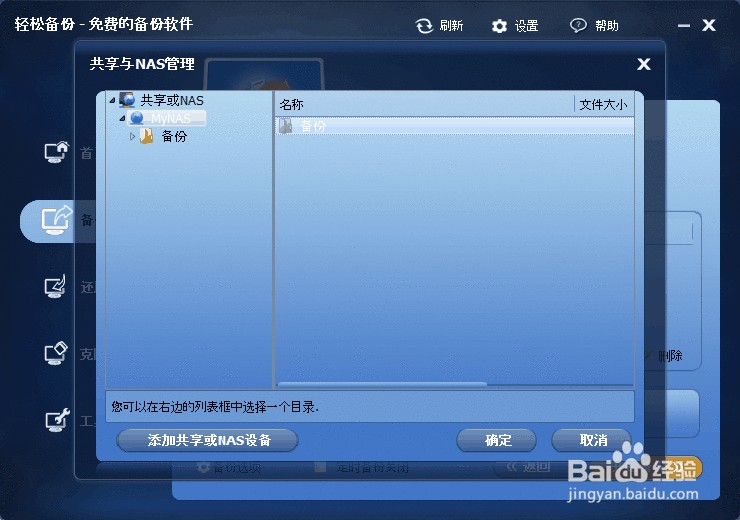怎样备份电脑文件到网络上
1、文件夹备份方法一: FOR /F "tokens=1,2,3 delims=- " %%h IN ('稆糨孝汶;DATE /T') DO SET D="%%h-%%i-%%j" FOR /F "tokens=1,2 delims=: " %%k IN ('TIME /T') DO SET T="%%k%%l" SET M="%D% %T%" MD %M% xcopy??D:\abc??/s/d/y??e:\Backup\abc\%M% 将以上代码另存为*.bat 放在 e:\Backup\abc 下,设置为每天5点钟自动运行即可。
2、文件夹备份方法二: 对D:\abc点右键,选择“藜局腑载添加到压缩文件”,弹出对话窗口选折“高级”栏,构选“后台压缩”。 选折“备份”栏,构选“按遮码产生压缩文围泠惶底件名”,再返回“常规”栏,点选“配置”->“保存当前设置为新配置”,又弹出一个对话框。 给这个配置取一个名字,例如“自动备份”,然后配置构选“保存压缩文件名”,“保存选定文件名”,“立即执行”,“在桌面创建快捷方式”,最后确定。 在桌面生成了一个快捷方式,把这个快捷方式加入任务计划中即可,设置运行时间早上早上5点即可。
3、利用傲梅轻松备份软件方法三:使用轻松备份来备份数据到NAS,首先我们需要选择要备份的内容(这里以备份E分区为例),然后将NAS设备作为目标路径。如下图所示点击“第二步”:
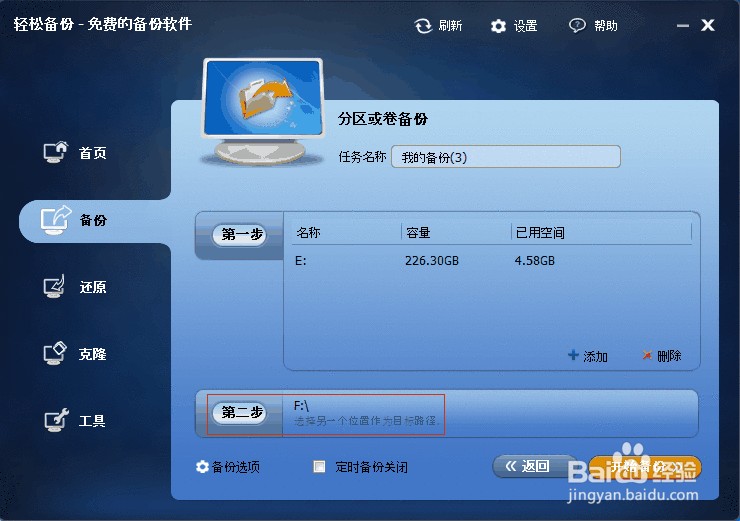
4、在弹出的窗口中,点击左下方的“Share/NAS”。
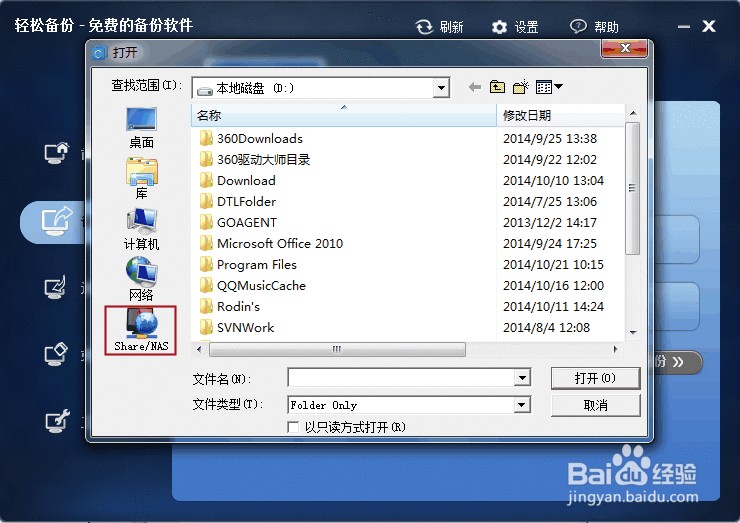
5、依次按照步骤操作。。。
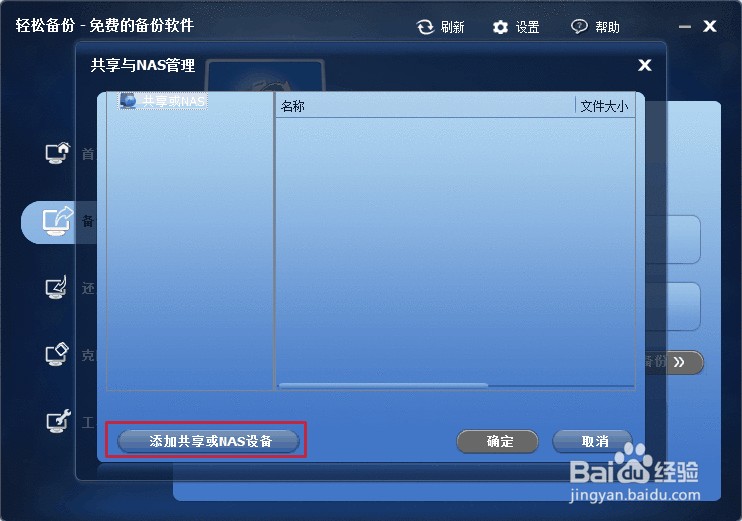
6、输入NAS设备的IP地址。我们也可以为这个设备输入一个名称方便自己辨识。如果这个设备本身设置了用户名和密码,我们还需要去掉匿名选项并输入正确的信息。然后点击“确定”来连接NAS设备。
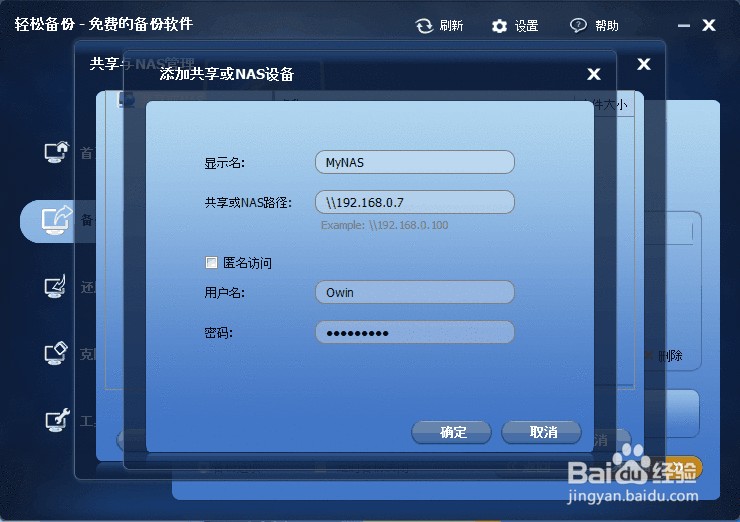
7、添加NAS设备后,我们就能在右边名称栏里找到备份目标文件夹。确认无误后点击“确定”->“开始备份”。这样就完成了备份数据到NAS设备。